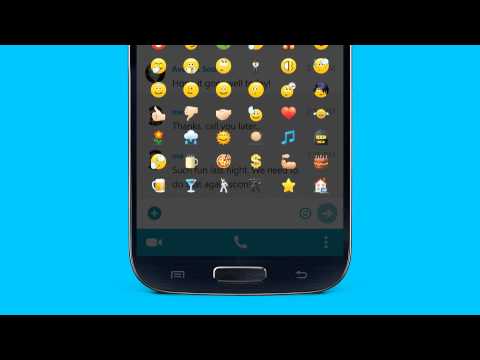Story Remix di Windows 10 adalah video dan slideshow editor baru yang menambahkan fantastis Animasi 3D selain musik dan transisi. Alat ini menggunakan pemahamannya untuk menemukan koleksi konten yang paling relevan bagi Anda dan membawanya ke dalam cerita video - masing-masing dengan soundtrack, tema, dan transisi. Anda dapat menyimpan kisah ini sebagaimana adanya atau mencampurnya hanya dengan satu klik tombol.
Story Remix Editor di aplikasi Foto
Saat Anda meluncurkan Aplikasi Foto di Windows 10 v1709, Story Remix akan terbuka secara otomatis. Namun, jika Anda memilih untuk membuka atau mengedit file dalam Foto melalui File Explorer, Windows akan membuka antarmuka "tradisional" Foto. Saat ini, tampaknya tidak ada cara untuk langsung beralih antara dua antarmuka dalam aplikasi.

Sekarang, jika Anda ingin membuat video dengan gambar dan video dari awal, cukup ikuti langkah-langkah berikut:
1] Klik Membuat di sudut kanan atas. Pilih gambar dan kemudian klik 'TambahkanTombol ‘untuk membuat proyek baru.
2] Klik Proyek video pilihan.
![3] Pilih gambar dan video yang ingin Anda gunakan dalam proyek. 3] Pilih gambar dan video yang ingin Anda gunakan dalam proyek.](https://i.technology-news-hub.com/images/windows/how-to-use-the-story-remix-editor-in-the-windows-10-photos-app-1-p.webp)

4] Klik Menambahkan di sudut kanan atas.
5] Masukkan nama yang cocok untuk proyek tersebut.
6] Klik Buat video tombol.
Setelah ini selesai, editor video akan terbuka. Di sini, Anda dapat mengedit, melihat pratinjau, dan membagikan kreasi Anda.

Selain itu, jika diperlukan, Anda dapat menambahkan soundtrack khusus ke video Anda untuk membuat koleksi lebih kreatif. Cukup klik Musik tombol dari bilah alat di pojok kanan atas. Ada daftar opsi yang tersedia sebagai rekomendasi atau Anda dapat menambahkan musik dari pustaka Anda sendiri dengan menekan Musik Anda tombol. Bagian yang baik adalah musik akan secara otomatis menyesuaikan dengan panjang video Anda.

Tambahkan atau Tentukan Durasi Gambar
Penting untuk diperhatikan di sini bahwa ketika Anda menambahkan gambar tertentu ke timeline, setiap gambar akan menampilkan durasi waktu default yang terkait dengannya. Jika diperlukan, Anda dapat mengubah durasi. Cukup akses ‘ Lamanya'Tab terlihat di atas gambar seperti yang ditunjukkan pada gambar di bawah ini, dan pilih nilai yang berbeda atau masukkan waktu dalam detik secara manual.

Tambahkan efek 3D ke proyek Remix Cerita
Salah satu fitur paling menarik dalam aplikasi Foto adalah dukungan untuk efek khusus 3D. Anda dapat menambahkannya ke klip video Anda. Untuk melakukan ini, pilih klip video dari timeline, dan klik tombol efek 3D (terlihat ketika Anda ingin mengedit video). Setelah itu, cukup drag dan drop efek dari editor efek 3D.
Semoga Anda menikmati mengunjungi fitur ini.
Cara membuat Gambar Hidup dengan aplikasi Foto mungkin juga menarik bagi Anda.
Posting terkait:
- Cara menggunakan Google Foto
- 10 Situs Fotografi Stok Gratis Terbaik
- Daftar lengkap Pintasan Keyboard Windows Live Writer
- Perbandingan: OneDrive versus Google Drive, Dropbox, dan iCloud
- Hak cipta musik gratis untuk video YouTube yang dapat Anda gunakan